Microsoft OneDrive - это приложение для облачного хранения данных, разработанное корпорацией Майкрософт, которое позволит вам безопасно и эффективно хранить, синхронизировать файлы и обмениваться ими. С помощью этого инструмента вы можете получить доступ к своим документам, фотографиям и видео из любого места, что позволяет сохранять любую важную информацию и получать к ней доступ независимо от вашего местоположения. Более того, этот инструмент доступен как на Android, так и на Windows, что позволяет вам получить доступ к своей учетной записи как со смартфона, так и с ПК.
Храните свои файлы в облаке
Microsoft OneDrive предлагает 5 ГБ бесплатного облачного хранилища, где вы можете сохранять все, что хотите, поскольку оно совместимо с любыми типами файлов, независимо от их расширения. Кроме того, служба предлагает 15 ГБ хранилища Dropbox и мобильные версии приложений Word, Excel, PowerPoint и OneNote. Любой документ, который вы запустите с помощью этих инструментов, будет автоматически привязан к вашей учетной записи, так что вы сможете легко продолжить его редактирование в Windows.
Автоматическое резервное копирование
Еще одним преимуществом Microsoft OneDrive является функция загрузки с камеры, которая позволит вам автоматически создавать резервные копии всех ваших фотографий и видео. Это гарантирует, что ваши важные моменты будут сохранены, даже если вы забудете создать их резервную копию вручную. Чтобы активировать эту функцию, вы должны предоставить разрешение на загрузку фотографий с вашей камеры. Затем, каждый раз, когда вы делаете фотографию, Microsoft OneDrive автоматически будет загружать ее в облако. Как и в случае со всеми другими файлами, ваши видео и фотографии будут доступны из любого места, если вы войдете в свою учетную запись.
Сканирование документов
Приложение включает в себя сканер, который позволит вам оцифровывать документы, квитанции, счета-фактуры или любые другие документы с помощью камеры вашего устройства. Эти сканы будут сохранены в формате PDF в папке Microsoft OneDrive, что упростит их систематизацию и доступ к ним в дальнейшем.
Вход в Onedrive
Чтобы войти в свою учётную запись Microsoft OneDrive, достаточно ввести адрес электронной почты и пароль, привязанные к аккаунту, хотя также можно использовать номер телефона. Кроме того, приложение предоставит вам доступ ко всему своему содержимому, даже если у вас нет доступа к Интернету, так что вы сможете пометить файлы и папки для доступа в автономном режиме, чтобы просматривать и редактировать их даже когда вы не подключены к Интернету. Все обновления, которые вы сделаете в автономном режиме, будут автоматически синхронизированы, как только устройство снова подключится к сети.
Скачайте APK-файл Microsoft OneDrive бесплатно и храните свои файлы в облаке с широким спектром функций и доступом с различных устройств. Сделайте резервную копию важных документов и воспользуйтесь безопасным и надежным сервисом облачного хранения данных.
Требования (последняя версия)
- Требуется Android 7.0 или более новая версия
Часто задаваемые вопросы
Что за приложение Microsoft OneDrive и для чего оно?
Microsoft OneDrive – это сервис хранилища в облаке от Microsoft. С ним вы сможете загружать и скачивать любые файлы со своих устройств, включая смартфоны, планшеты и ПК. Вы также сможете делиться ссылками на эти файлы.
Сколько бесплатных гигабайтов предлагает OneDrive?
Microsoft OneDrive предлагает бесплатное хранилище на 5 Гб. Если вам необходим больший объем, то вам понадобится купить подписку, предлагаемую Microsoft. Самый дешевый вариант – это OneDrive Standalone, который стоит $19,99 в год или $1,99 в месяц и дает хранилище на 100 Гб.
Что будет, если я удалю Microsoft OneDrive в Windows?
Microsoft OneDrive уже предустановлен на Windows 10 и Windows 11. Если вы удалите его, то не сможете получить комфортный доступ к облачному хранилищу файлов OneDrive. Впрочем, вы сможете всегда сможете воспользоваться веб-версией хранилища.
Как остановить синхронизацию Microsoft OneDrive на моем ПК?
Чтобы Microsoft OneDrive не синхронизировался в Windows, вам необходимо открыть OneDrive. После этого в программе необходимо перейти в папку, синхронизацию которой нужно остановить, и нажать "Остановить синхронизацию".

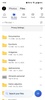
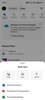
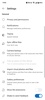
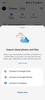
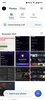
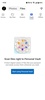

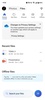

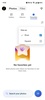
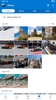
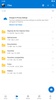
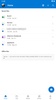
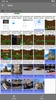

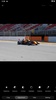
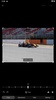
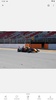
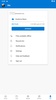
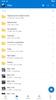
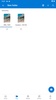
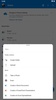
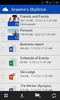



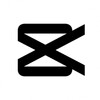
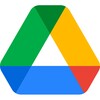
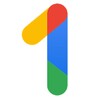









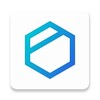
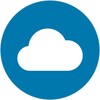



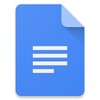



Комментарии
Отлично
Отличное приложение
Отлично, быстро и удобно, я использовал его на своем Windows Phone 8, а теперь и на Android ❤️
Хороший сервис, мне нравится
отлично
Превосходно